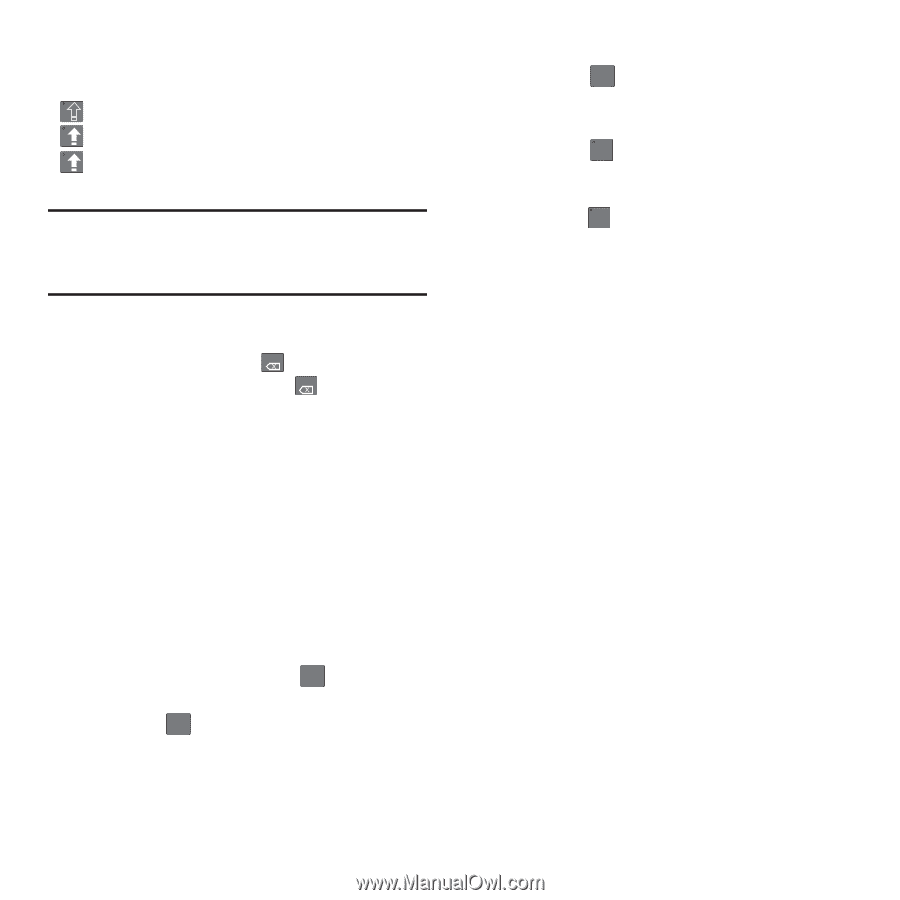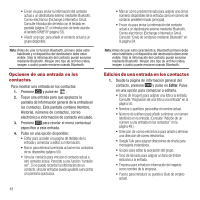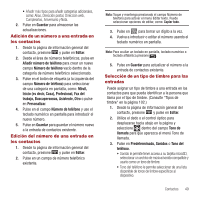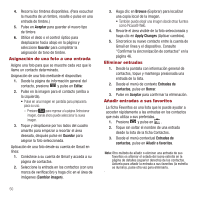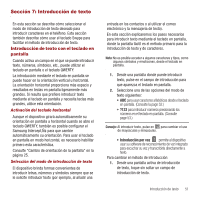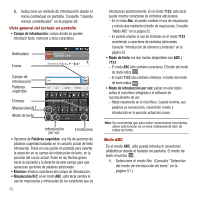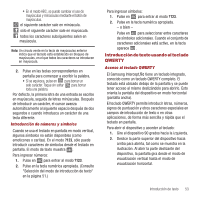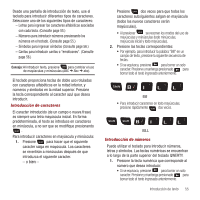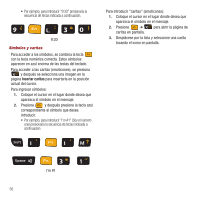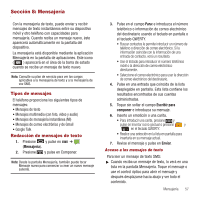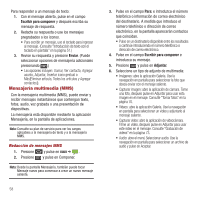Samsung SPH-M910 User Manual (user Manual) (ver.f3) (Spanish) - Page 60
Introducción de texto usando el teclado QWERTY, Introducción de números y símbolos
 |
View all Samsung SPH-M910 manuals
Add to My Manuals
Save this manual to your list of manuals |
Page 60 highlights
• En el modo ABC, se puede cambiar el uso de mayúsculas y minúsculas mediante el botón de mayúsculas. el siguiente carácter sale en minúscula. sólo el siguiente carácter sale en mayúscula. todos los caracteres subsiguientes salen en mayúscula. Nota: Un círculo verde en la tecla de mayúsculas anterior indica que el teclado está establecido en bloqueo de mayúsculas, en el que todos los caracteres se introducen en mayúscula. 2. Pulse en las teclas correspondientes en pantalla para comenzar a escribir la palabra. • Si se equivoca, pulse en DEL para borrar un solo carácter. Toque sin soltar DEL para borrar toda una palabra. Por defecto, la primera letra de una entrada se escribe en mayúscula, seguida de letras minúsculas. Después de introducir un carácter, el cursor avanza automáticamente al siguiente espacio después de dos segundos o cuando introduzca un carácter de una tecla diferente. Introducción de números y símbolos Cuando se usa el teclado en pantalla en modo vertical, algunos símbolos no están disponibles (como emoticones o caritas). En el modo ?123, sólo puede introducir caracteres de símbolos desde el teclado en pantalla. El modo de texto muestra ABC . Para ingresar números: 1. Pulse en ABC para entrar al modo ?123. 2. Pulse en la tecla numérica apropiada. (Consulte "Selección del modo de introducción de texto" en la página 51.) Para ingresar símbolos: 1. Pulse en ABC para entrar al modo ?123. 2. Pulse en la tecla numérica apropiada. - o bien - Pulse en ALT para seleccionar entre caracteres de símbolos adicionales. Cuando el conjunto de caracteres adicionales está activo, en la tecla aparece ALT . Introducción de texto usando el teclado QWERTY Acceso al teclado QWERTY El Samsung Intercept,Ñ¢ tiene un teclado integrado, conocido como un teclado QWERTY completo. El teclado está ubicado debajo de la pantalla y se puede tener acceso al mismo deslizándolo para abrirlo. Esto orienta la pantalla del dispositivo en modo horizontal (pantalla ancha). El teclado QWERTY permite introducir letras, números, signos de puntuación y otros caracteres especiales en campos de introducción de texto o en otras aplicaciones, de forma más sencilla y rápida que el teclado en pantalla. Para abrir el dispositivo y acceder al teclado: 1. Gire el dispositivo 90 grados hacia la izquierda. 2. Deslice la parte superior del dispositivo hacia arriba para abrirla, tal como se muestra en la ilustración. Al abrir la parte deslizante del dispositivo, la pantalla gira desde el modo de visualización vertical hasta el modo de visualización horizontal. Introducción de texto 53